Resumo da IA
Quer exportar os registos de e-mail do seu site WordPress? O download de um ficheiro de exportação de e-mails registados é muito útil, pois permite que os registos de e-mail sejam visualizados em muitos outros programas, como o Excel ou o Google Sheets.
Este tutorial irá mostrar-lhe todas as opções para exportar registos de correio eletrónico no WP Mail SMTP.
Neste artigo
Antes de começar, terá de ativar o registo de correio eletrónico e enviar pelo menos um correio eletrónico a partir do seu site.
Exportar vários registos de correio eletrónico
Para exportar vários registos de correio eletrónico de uma só vez, primeiro tem de ir a WP Mail SMTP " Tools (Ferramentas ) e clicar no separador Export (Exportar ).
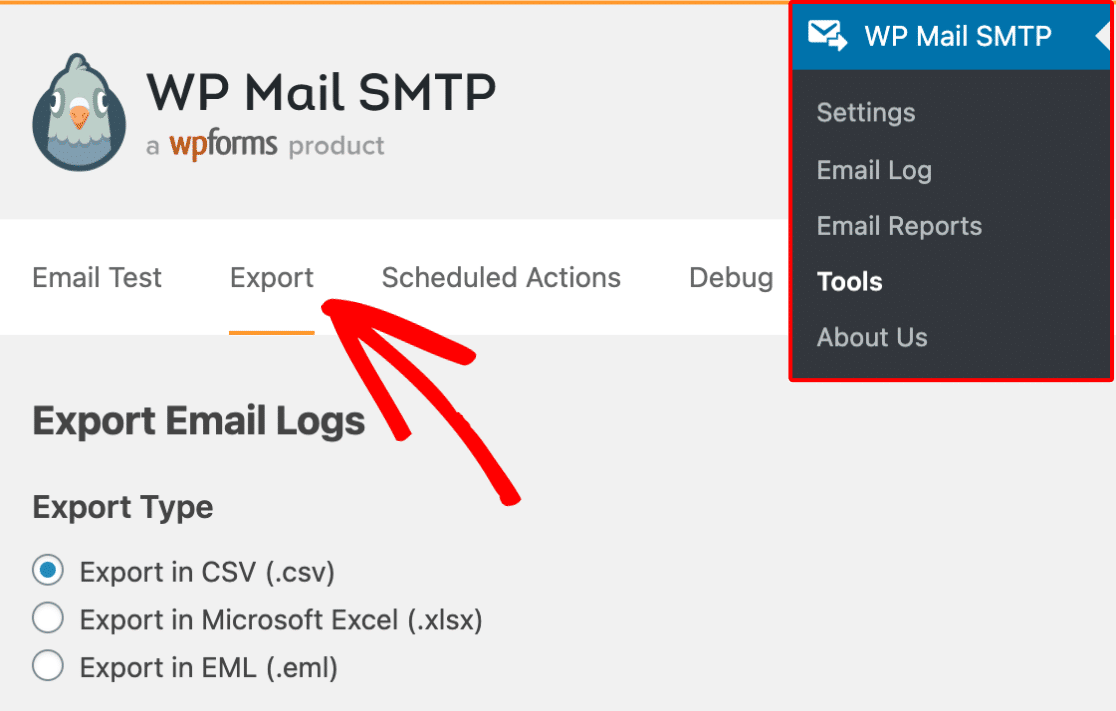
Quando o separador Exportar estiver aberto, verá a secção Exportar registos de email na parte superior da página, juntamente com muitas opções de exportação. Veremos cada uma das opções abaixo:
Tipo de exportação
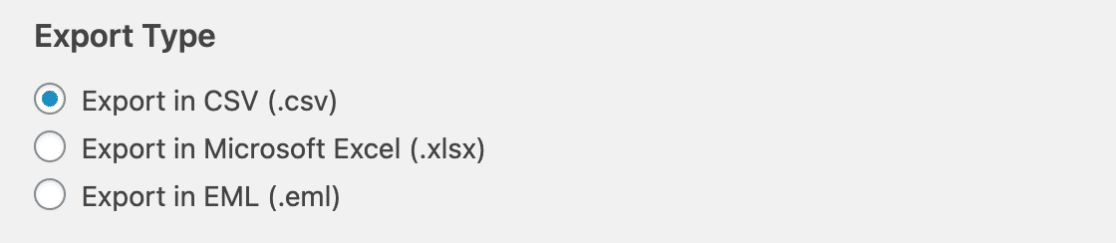
- Exportar em CSV (.csv): Gerar um CSV descarregável dos seus registos de correio eletrónico
- Exportar em Microsoft Excel (.xlsx): Exportar os seus registos de correio eletrónico num formato Excel
- Exportar em EML (.eml): Descarregue os seus registos de correio eletrónico como um ficheiro EML
Nota: Se selecionar Exportar em EML (.eml), não terá a opção de modificar as secções Informações comuns ou Informações adicionais.
Informações comuns
Isto inclui informações básicas sobre os seus e-mails, tais como quem os enviou, para quem foram enviados e quando foram enviados.
Todas as opções desta secção estão incluídas por predefinição. No entanto, se pretender excluir opções, basta clicar na caixa de verificação junto à opção correspondente.
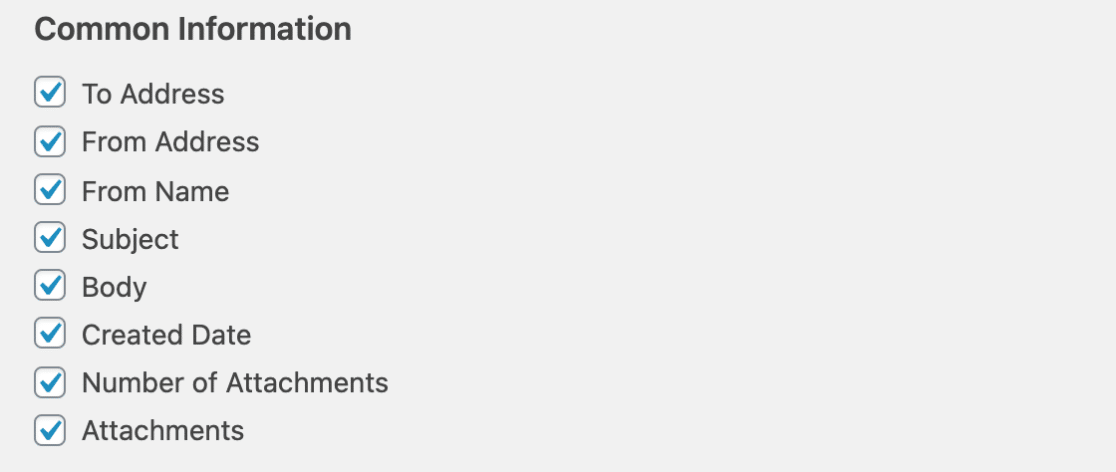
- Para o endereço: O endereço de correio eletrónico para o qual a mensagem foi enviada
- Endereço do remetente: O endereço de correio eletrónico do remetente
- Nome do remetente: O nome do remetente
- Assunto: O assunto da mensagem de correio eletrónico
- Corpo: O conteúdo do corpo da mensagem de correio eletrónico
- Data de criação: A data em que a mensagem de correio eletrónico foi criada
- Número de anexos: O número de anexos incluídos na mensagem de correio eletrónico
- Anexos: Uma ligação para o(s) ficheiro(s) anexado(s)
Informações adicionais
Para além das informações comuns, pode optar por adicionar muitas colunas de dados adicionais à sua exportação. Clique na caixa de verificação junto a cada opção que pretende incluir.
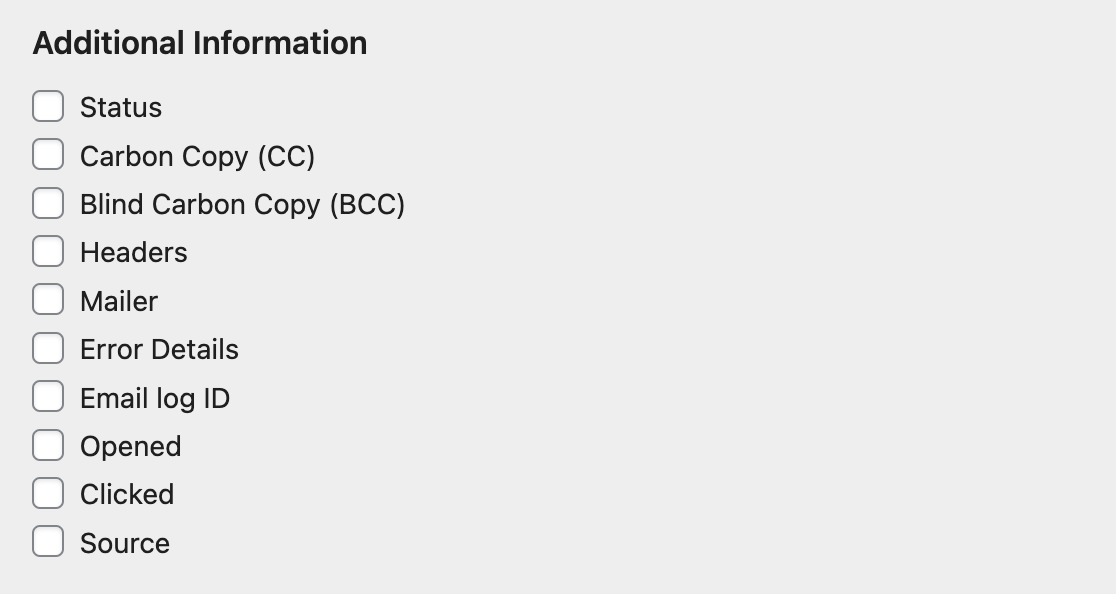
- Estado: O estado da mensagem de correio eletrónico (Entregue, Não enviada, Enviada, A aguardar confirmação)
- Cópia de carbono (CC): Inclui todos os endereços de correio eletrónico de cópia carbono
- Cópia oculta (BCC): Inclui todos os endereços de correio eletrónico de cópia oculta
- Cabeçalhos: Os cabeçalhos da mensagem de correio eletrónico
- Mailer: O mailer que foi utilizado para enviar a mensagem de correio eletrónico
- Detalhes do erro: Detalhes de quaisquer erros que tenham ocorrido durante o envio da mensagem de correio eletrónico
- ID do registo de correio eletrónico: O ID único para cada registo de correio eletrónico
- Aberto: Permite-lhe ver se o destinatário da mensagem de correio eletrónico abriu ou não a mensagem
- Clicado: Permite-lhe ver se o destinatário clicou em alguma hiperligação na mensagem de correio eletrónico
- Origem: O iniciador da mensagem de correio eletrónico (WP Mail SMTP, WP Core, WPForms, etc.)
Intervalo de datas personalizado
Se desejar, pode escolher um intervalo de datas personalizado para os registos de correio eletrónico que pretende exportar.

Pesquisar
Além disso, pode filtrar os registos de correio eletrónico que apenas satisfazem os seus critérios de pesquisa. Esta opção permite-lhe pesquisar por Endereços de correio eletrónico, Assunto e Cabeçalhos, e Conteúdo.
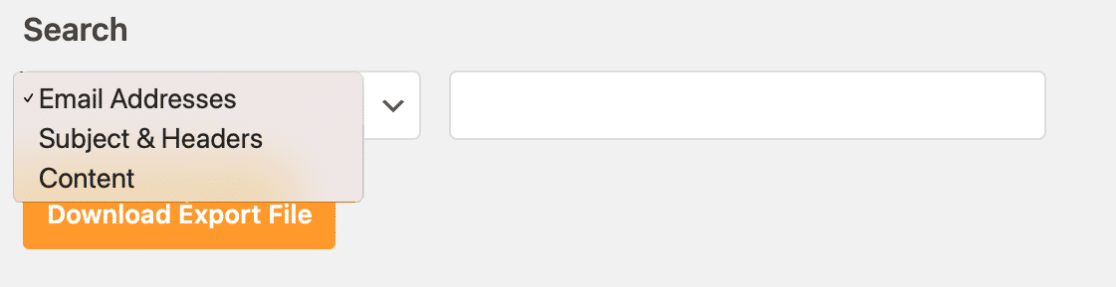
Depois de ter selecionado todas as opções que gostaria de incluir na sua exportação, clique no botão Transferir ficheiro de exportação para iniciar a transferência.
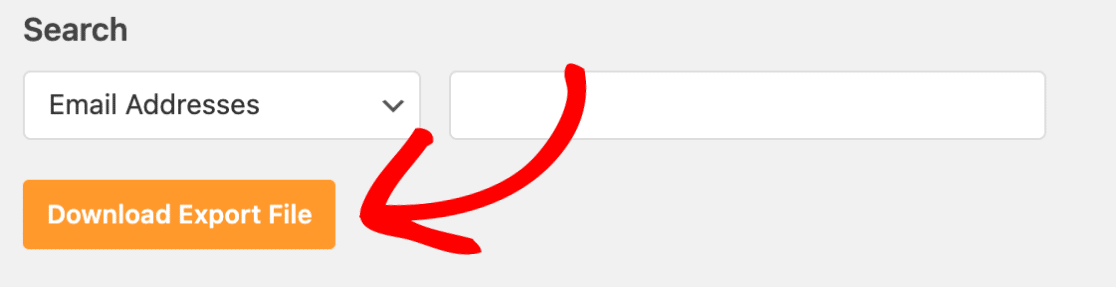
Exportar um único registo de correio eletrónico
Em alguns casos, poderá querer exportar apenas um registo de e-mail específico. Para o fazer, terá primeiro de clicar em WP Mail SMTP " Registo de correio eletrónico no menu de administração do WordPress.
Isto levá-lo-á para a página principal de registo de correio eletrónico, que apresenta todos os emails registados. Por predefinição, os registos mais recentes são apresentados no topo da lista.
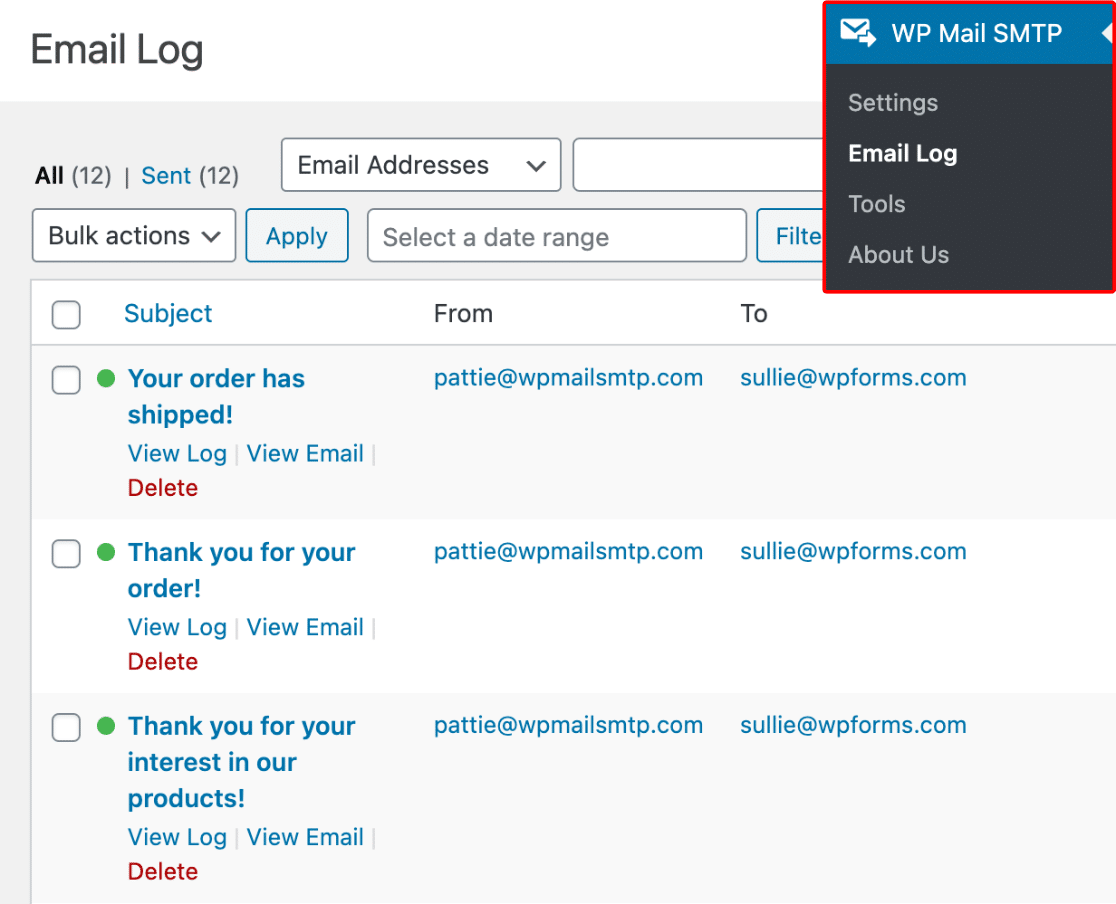
Para ver mais detalhes de uma entrada específica, pode clicar no Assunto de qualquer registo. Isto abrirá uma página para o registo de correio eletrónico individual.
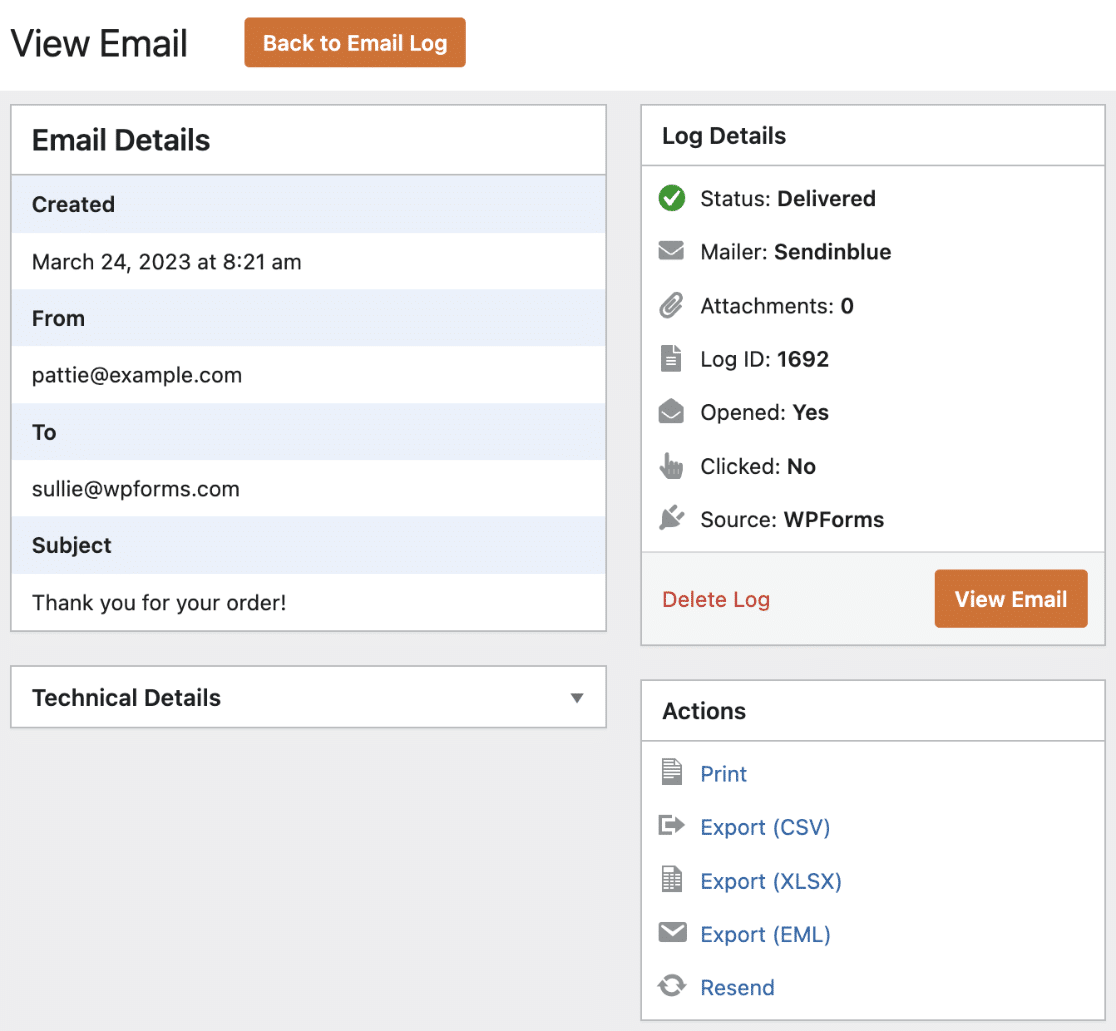
No menu Acções direito da página do registo de correio eletrónico individual, verá três opções de exportação. Nesta lista, pode selecionar Exportar (CSV) para descarregar o registo de correio eletrónico em formato CSV, Exportar (XLSX) para descarregar o registo de correio eletrónico em formato Excel ou a opção Exportar (EML) para descarregar o registo de correio eletrónico como um ficheiro EML.
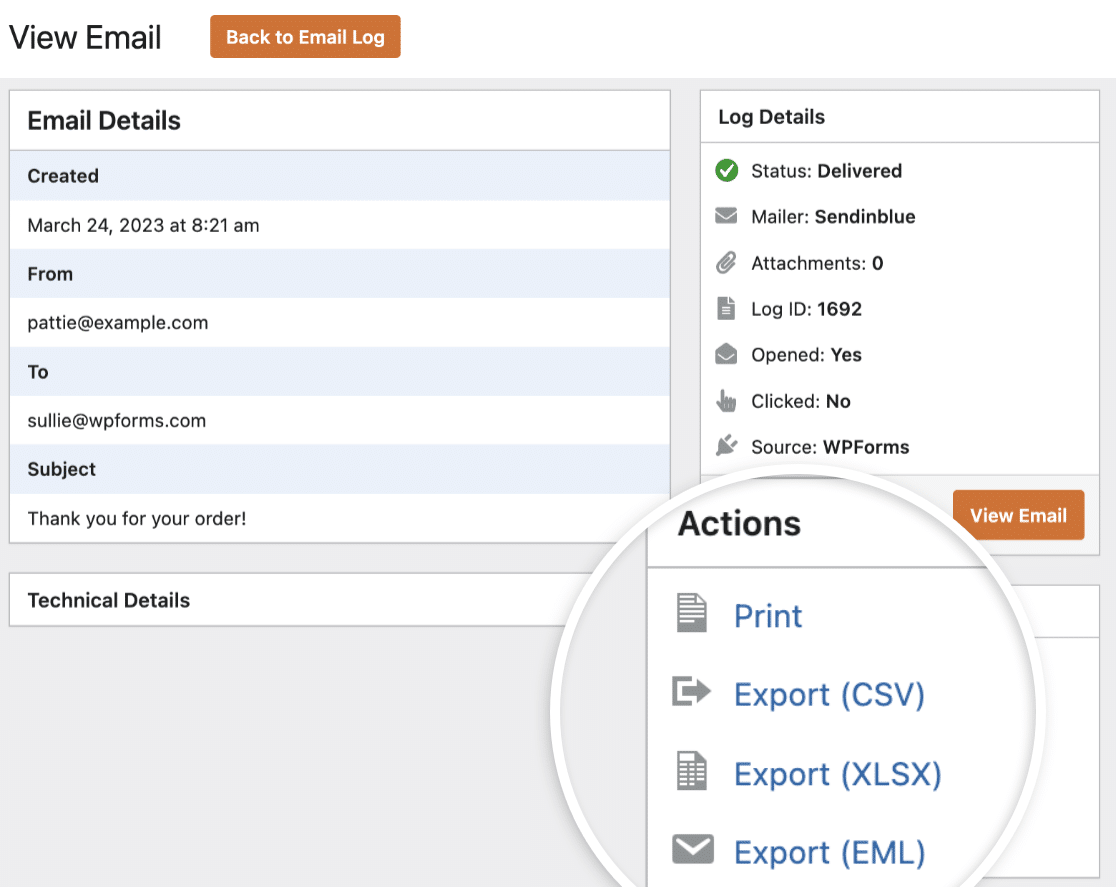
Nota: Quer saber como imprimir registos de correio eletrónico individuais? Consulte o nosso guia de impressão de registos de correio eletrónico para obter mais informações.
Depois de clicar numa destas opções de exportação, a transferência deve começar imediatamente.
É isso aí! Esperamos que este tutorial o tenha ajudado a aprender como exportar os seus registos de e-mail SMTP do WP Mail.
Em seguida, gostaria de ver relatórios detalhados dos e-mails enviados a partir do seu sítio WordPress? Com os Relatórios de Correio Eletrónico, pode acompanhar facilmente o desempenho dos seus e-mails no seu sítio.
